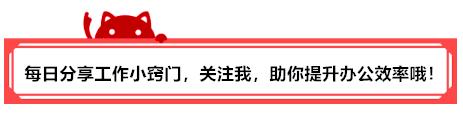
我们今天来聊一个可以瞬间提升PPT质感的小方法——蒙版。
那么,PPT的蒙版是什么?
很多人应该对这个名词不陌生,有些人甚至已经使用过蒙版制作PPT制作过PPT,但对「蒙版」具体是什么?怎样使用?却可能仍没有深入了解。
「蒙版」是PS里引用进PPT的概念。
简单来说,就是一层介于图片和图片、或图片和文字之间半透明层色块,用于做出一些特定效果,例如:弱化背景、凸显文字、拼接图片、优化图文排版效果等。
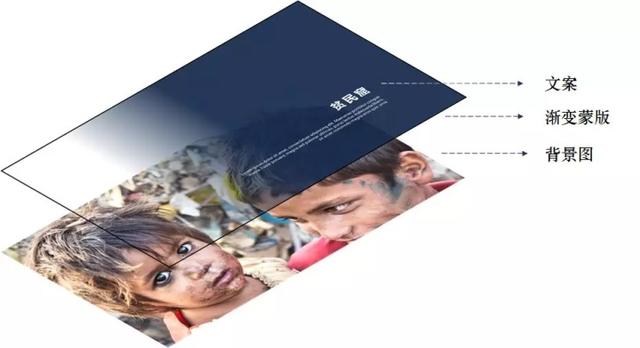
如下图,找一张背景图片,然后在上面加一个黑色透明快,最后在上面加上文字等内容,这个就是我们所谓的PPT蒙版 。

那么蒙版有哪些使用套路呢?今天就来和大家分享下。
1、纯色蒙版在PPT制作的过程中,有时候发现图片太亮,或直接放上文字时,图片对文字的干扰较强,这时候我们可以给图片加一个蒙版来弱化图片,突显主题内容。
纯色蒙版是最没有难度的一种方法,直接在图片上插入一个纯色矩形,调节成半透明即可。
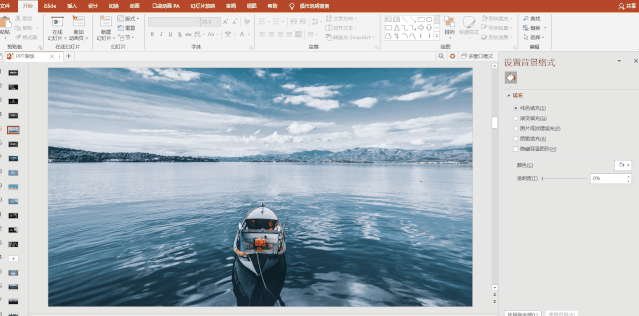
最后加上文字,主题就被凸显出来了。
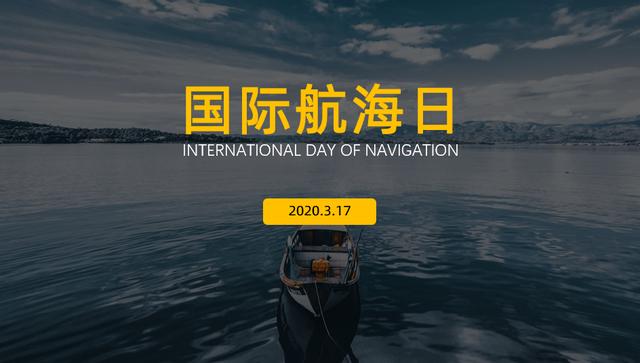
蒙版比较适合用在全图型的封面中,通常做法就是“一张图片+蒙版+文案”这样看上去也比较简洁大气。


2、渐变蒙版除了使用纯色蒙版外,还可以使用渐变蒙版,渐变蒙版看似复杂,其实做起来也很简单。
插入矩形铺满页面,然后填充选择渐变,左边控点设置0透明度,右边控点设置100透明度,也可以通过角度调整渐变的方向,做出效果不同的渐变蒙版。
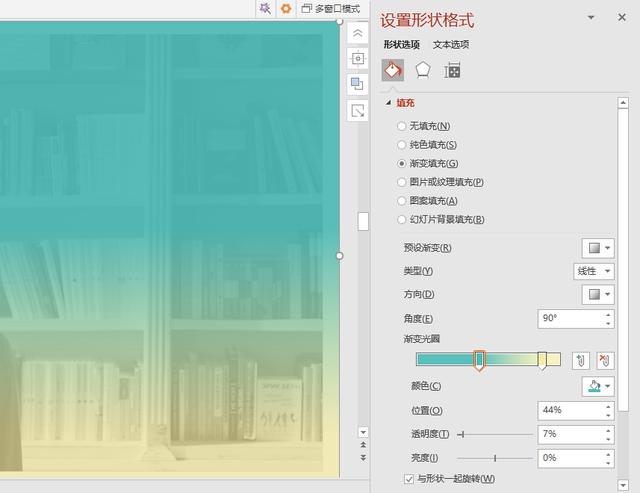
我们来看几个渐变蒙版的案例:


3、缝隙蒙版缝隙蒙版通常用来补全图片,也就是说当你在做PPT发现图片尺寸铺不满整个页面的情况下,这时候可以借助蒙版来进行过渡,让整个页面看上去更完整。
比如下面这个图片比较贴合主题,但尺寸不对,无法铺满整个页面。

这个时候我们用黑色蒙版过渡一下,轻松搞定铺不满页面的问题。值得注意的是,为了让矩形色块跟图片进行柔和的过渡,我们采用的是黑色半透明的蒙版,左边控点设置0透明度,右边控点设置100透明度。

除了矩形蒙版外,我们还可以设置不规则的蒙版来补全图片,只留主体的部分。
4、镂空蒙版
镂空蒙版在PPT中也比较常见,看上去设计感比较强,也比较有视觉冲击力,做法也很简单,只需插入一个矩形,文字调整到适合的大小,先选中矩形再选中文本,合并形状--组合,即可得到镂空的文字蒙版。
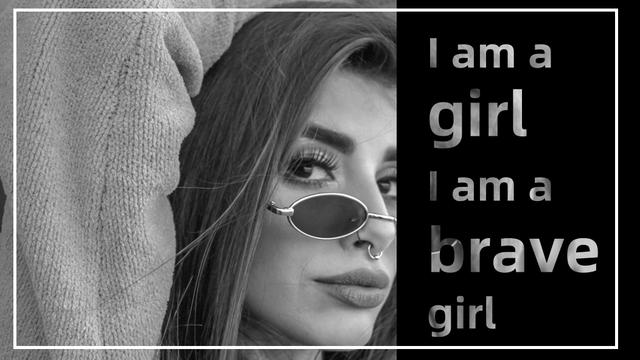
我们来看下动图操作演示,先选中矩形再选中文本框,合并形状中选择组合,镂空效果就出来了。
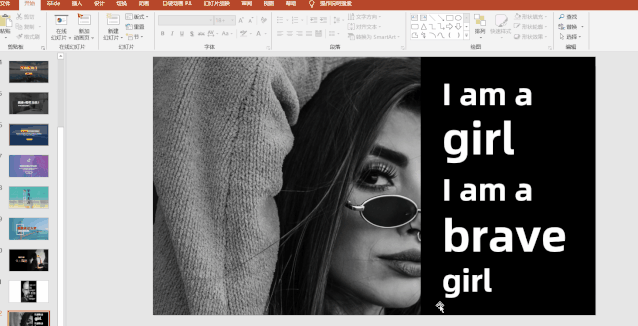
下图是局部添加蒙版,再对文字进行镂空处理,跟上面的操作是一样的。
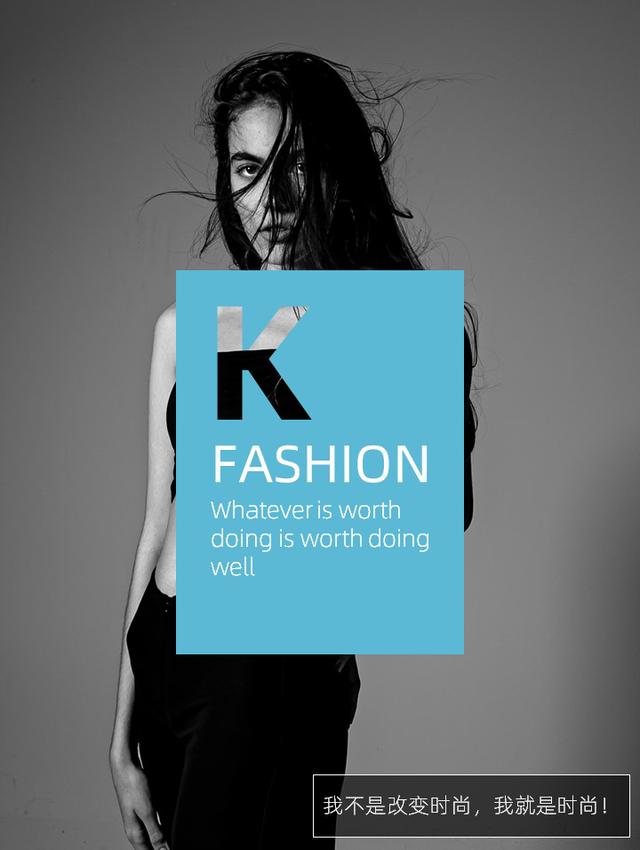
蒙版其实总结起来说大概有3种作用:

好了,以上就是关于蒙版几种用法,比较简单也比较容易出效果,希望你们能够喜欢
























 被折叠的 条评论
为什么被折叠?
被折叠的 条评论
为什么被折叠?








